2 saisir du texte, 1 utiliser le clavier à l’écran, 2 modifier le texte – Alcatel Shine Lite 5080X Manuel d'utilisation
Page 16: Saisir du texte
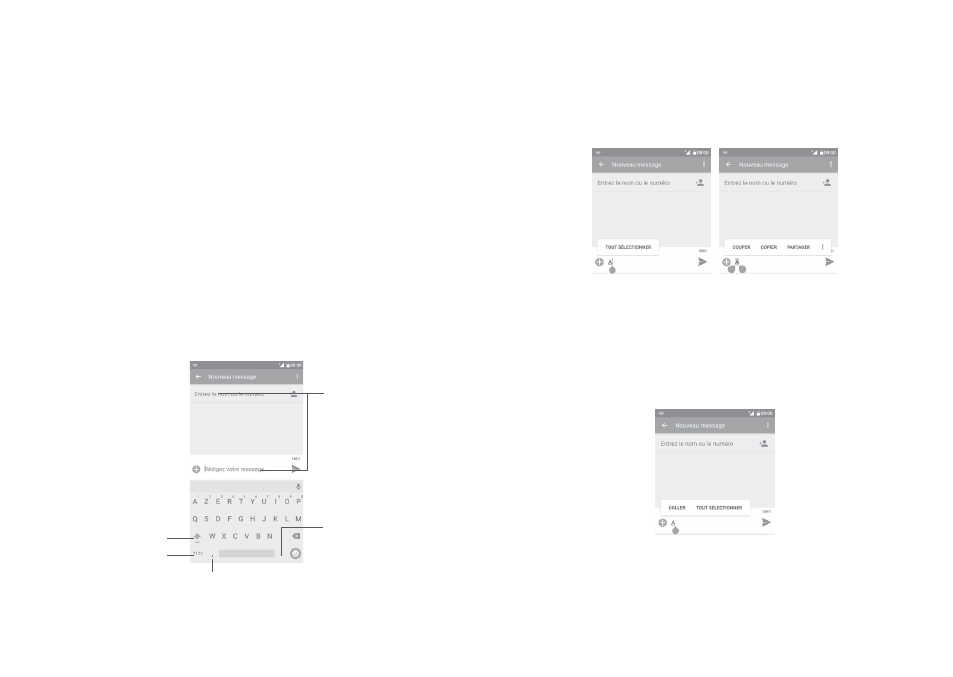
28
29
2
Saisir du texte .................................
2.1
Utiliser le clavier à l’écran
Paramètres du clavier à l’écran
Appuyez sur
Paramètres > Langue et saisie, puis sélectionnez le clavier
à configurer. Vous pouvez alors choisir parmi la série de paramètres qui
apparaît.
Changer l’orientation du clavier à l’écran
Faites pivoter le téléphone sur le côté ou replacez-le à l’endroit afin de
changer l’orientation du clavier à l’écran. Pour ce faire, vous pouvez
également modifier les paramètres (allez à
Paramètres\Affichage, appuyez
sur
Lorsque l’utilisateur fait pivoter l’appareil > Faire pivoter le contenu
affiché à l’écran.)
2.1.1 Clavier Android
Basculer entre le
clavier numérique et
celui des symboles.
Appuyer de manière
prolongée pour
sélectionner des
symboles.
Saisir du texte ou
des chiffres.
Appuyer de manière prolongée
pour afficher les options de saisie.
Basculer entre les
modes de saisie « abc/
Abc ».
Appuyer pour basculer
entre les modes de
saisie « abc/ABC ».
2.2
Modifier le texte
Vous pouvez modifier le texte que vous saisissez.
• Appuyez de manière prolongée sur le texte à modifier.
• Faites glisser les onglets pour modifier la partie en surbrillance.
• Les options suivantes apparaissent :
TOUT SÉLECTIONNER , COUPER ,
COPIER, PARTAGER, etc..
Vous pouvez également insérer un nouveau texte
• Appuyez à l’endroit où vous voulez saisir du texte ou appuyez de manière
prolongée sur un espace vierge. Le curseur clignote et l’onglet apparaît.
Faites glisser l’onglet pour déplacer le curseur.
• Si vous avez coupé ou copié du texte, appuyez sur l’onglet pour afficher
l’icône
COLLER qui vous permet d’effectuer le collage de n’importe quel
texte préalablement copié.